Przeglądarka internetowa Edge, stworzona przez Microsoft, udostępnia funkcję, która jest niezwykle przydatna dla osób dokonujących zakupów online oraz tych, którzy chcą mieć większą kontrolę nad swoim doświadczeniem internetowym. Nie jest to jednak narzędzie powszechnie znane. Gdy już jednak odkryjesz, gdzie znajduje się portfel Microsoft Edge, jego konfiguracja i codzienne użytkowanie staje się niezwykle proste.
Jak odnaleźć portfel Microsoft Edge?
Niezależnie od tego, w którym miejscu przeglądarki Edge aktualnie się znajdujesz, Twój portfel jest zawsze łatwo dostępny dzięki ikonka Twojego profilu, umieszczonej w lewym górnym rogu okna przeglądarki. Dzięki temu nie musisz wracać do strony startowej, by skorzystać z tego narzędzia. Wystarczy, że klikniesz w swój avatar.
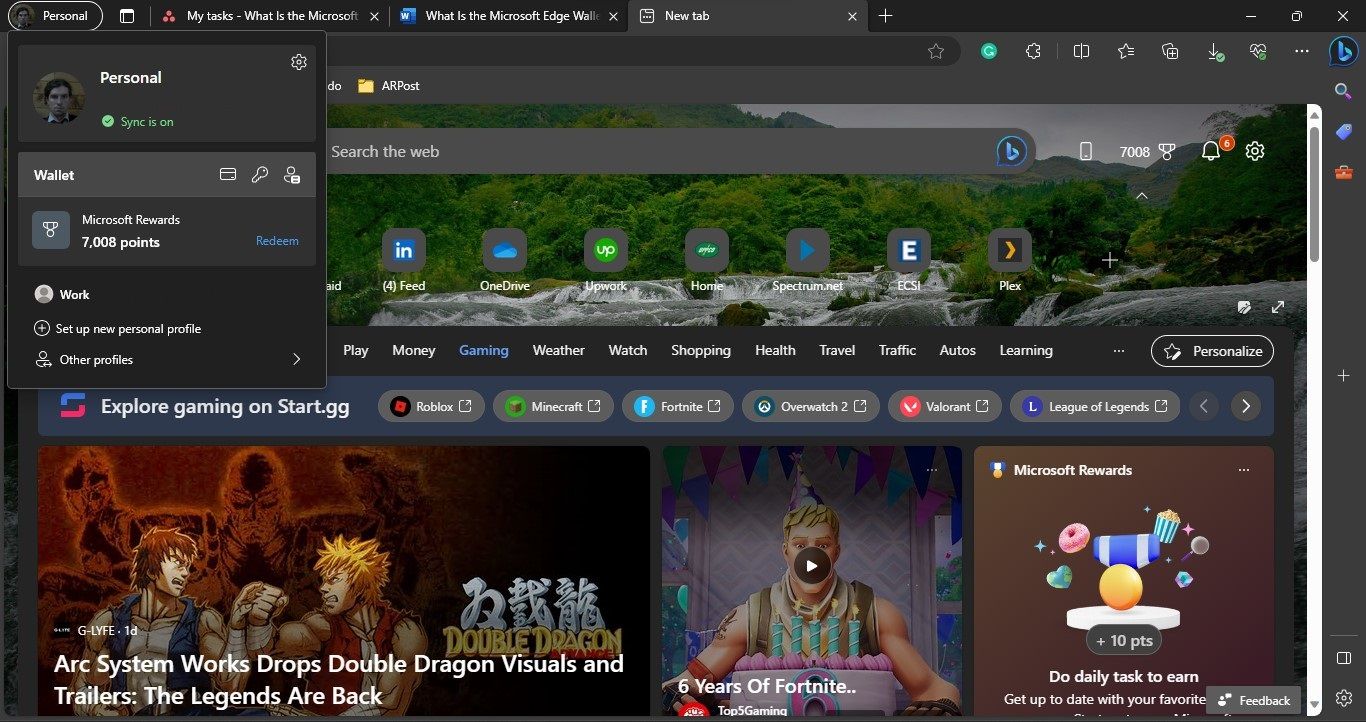
W tym miejscu zobaczysz konto, z którego aktualnie korzystasz oraz wszystkie powiązane konta. W centrum widoku znajdziesz portfel. Najbardziej rzucającą się w oczy cechą portfela jest stan Twoich punktów Microsoft Reward (które zdobywasz podczas korzystania z Edge i możesz je wymieniać na benefity online). Portfel Edge oferuje jednak znacznie więcej.
Z tego samego widoku możesz również przejść bezpośrednio do trzech głównych sekcji portfela Edge: metod płatności, haseł oraz danych osobowych. Każda z tych sekcji jest oznaczona ikoną umieszczoną po prawej stronie słowa „Portfel”, co umożliwia bezpośrednie i szybkie przemieszczanie się między nimi. Możesz też kliknąć w słowo „Portfel”, aby zapoznać się ze wszystkimi jego funkcjami.
Jakie możliwości oferuje portfel Microsoft Edge?
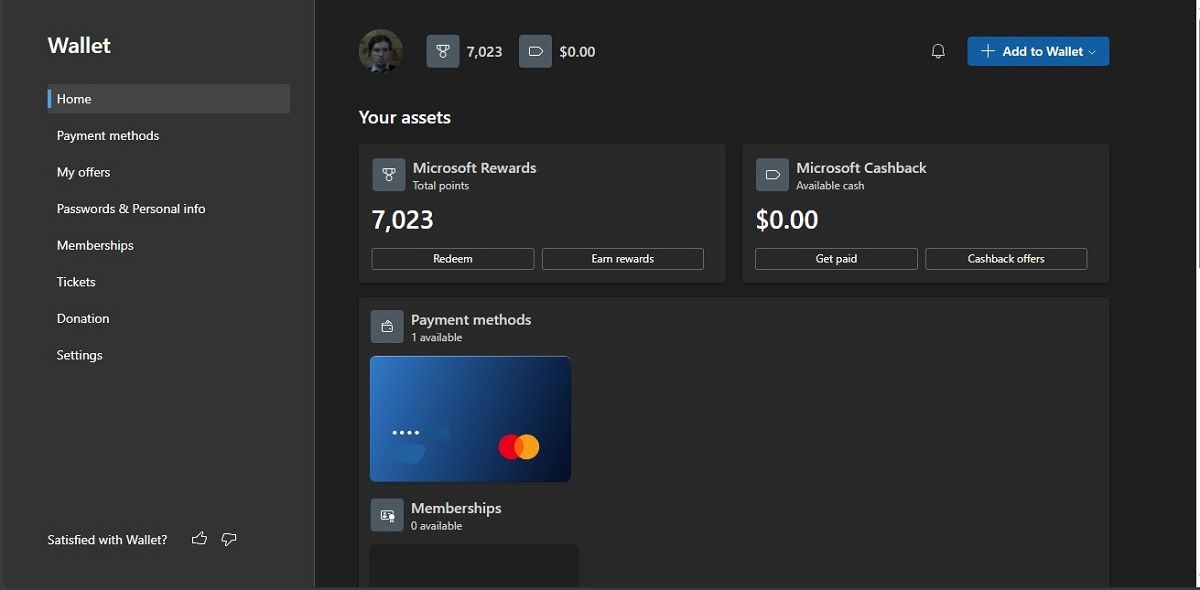
Portfel Edge ma wiele funkcji, w tym zarządzanie hasłami, metodami płatności, punktami lojalnościowymi, kuponami rabatowymi, a nawet może pomóc Ci w planowaniu podróży. Niektóre z tych funkcji mogą nie być wykorzystywane przez wszystkich, inne natomiast mogą okazać się przydatne na co dzień.
1. Zarządzanie punktami Microsoft Rewards
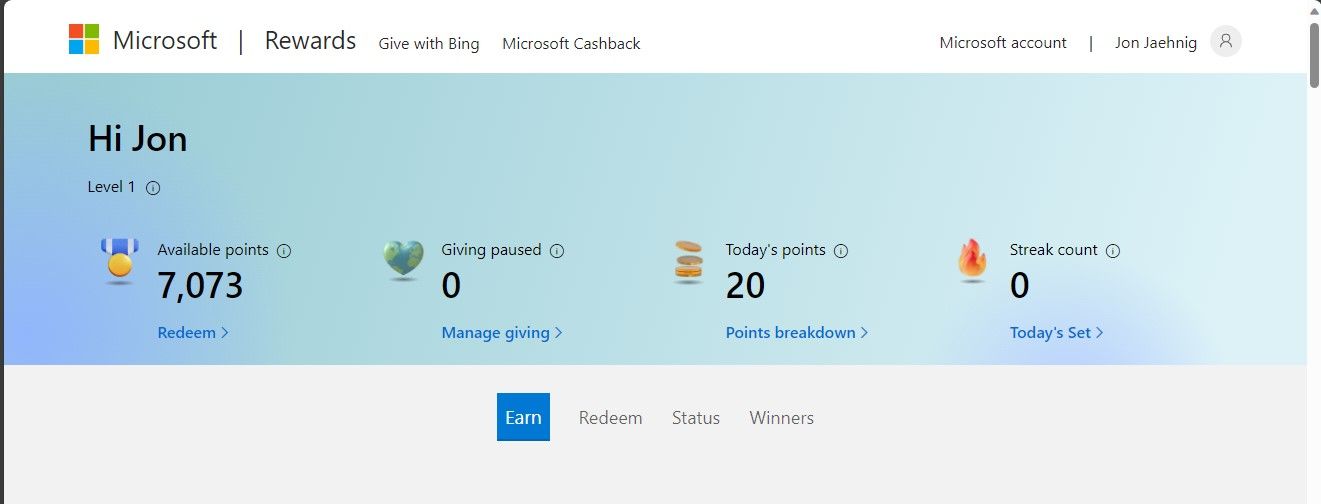
Na stronie głównej portfela, stan Twoich punktów Microsoft Rewards jest przedstawiony w formie dużego kafelka, umieszczonego w górnej części ekranu. W obrębie tego kafelka znajdują się dwa mniejsze przyciski: „Wykorzystaj” oraz „Zdobądź nagrody”.
- Wykorzystaj: Ten przycisk przenosi Cię do sekcji z możliwością wyboru nagród, na które możesz wymienić swoje punkty. Punkty te zdobywasz automatycznie podczas codziennego korzystania z przeglądarki.
- Zdobądź nagrody: Ten przycisk umożliwia zapoznanie się z dodatkowymi sposobami zdobywania punktów, takimi jak quizy.
- Microsoft Cashback: Ta sekcja pokazuje, ile możesz zaoszczędzić dzięki zwrotom pieniędzy, które otrzymujesz kupując produkty online u partnerów programu Edge.
- Zarabiaj: Ten przycisk pozwala na wypłatę zgromadzonej kwoty zwrotu gotówki.
- Oferty Cashback: Ten przycisk prowadzi do listy partnerów handlowych biorących udział w programie oraz aktualnych promocji. Aby dowiedzieć się więcej o programach Microsoft Rewards i Cashback, wybierz opcję „Moje oferty” w menu bocznym po lewej stronie ekranu.
2. Zarządzanie metodami płatności, członkostwami i hasłami
Pod powyższymi kafelkami znajduje się kolejny panel z przyciskami: Metody płatności, Członkostwa oraz Hasła.
- Metody płatności: Ten przycisk umożliwia przeglądanie wszystkich metod płatności, które zostały zapisane w przeglądarce Edge oraz dodawanie nowych kart.
- Ustawienia karty płatniczej: Te narzędzia pozwalają na dostosowanie sposobu, w jaki Edge zapisuje dane płatności, konfigurację „ekspresowych zakupów” i inne.
- Członkostwa: Jest to narzędzie służące do zarządzania programami lojalnościowymi w branży turystycznej. Wybierz swój klub z listy rozwijanej, wpisz swój numer członkowski i gotowe. Pozwoli Ci to śledzić postępy w zdobywaniu nagród w Edge, a także ułatwi uzyskiwanie benefitów podczas zakupów online za pośrednictwem konta Edge.
- Hasła: Ten panel umożliwia zarządzanie hasłami zapisanymi w przeglądarce Edge, ułatwiając Ci poruszanie się po Internecie. Jest to jedno z najmocniejszych narzędzi do kontrolowania Twojej tożsamości cyfrowej.
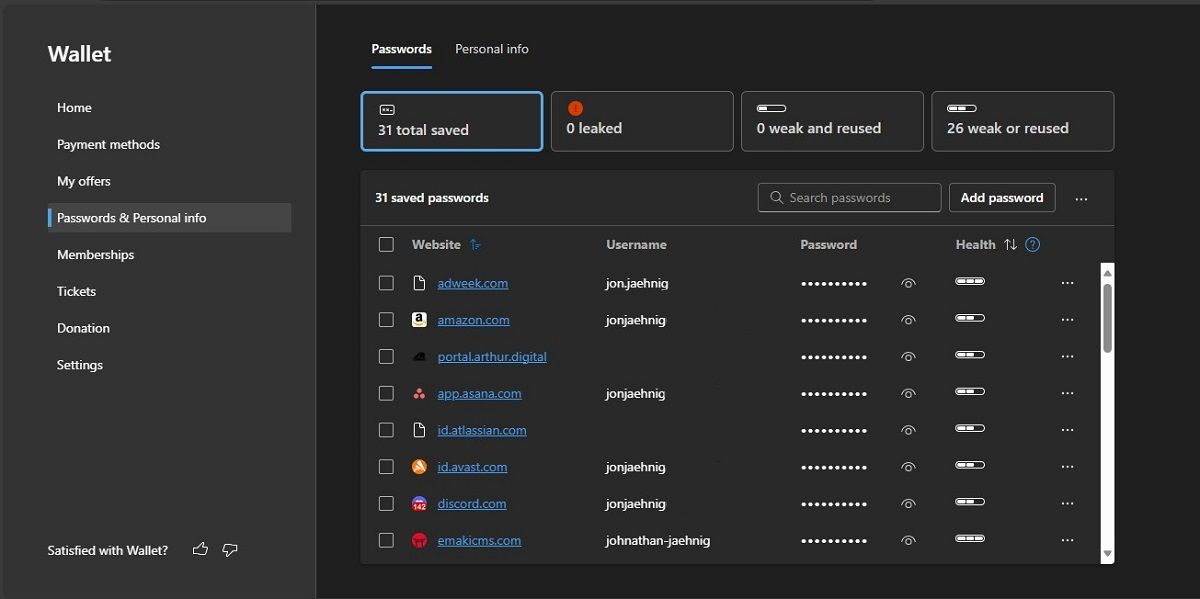
- Wyświetl wszystko w Hasłach: Ten przycisk wyświetla ocenę bezpieczeństwa Twoich haseł, dokonaną przez Microsoft, a także informacje o tym, czy któreś z nich mogły zostać naruszone. Możesz dodawać hasła w miarę ich używania, ale funkcja ta pozwala również na dodawanie haseł z wyprzedzeniem.
- Hasła i dane osobowe: Te narzędzia umożliwiają zarządzanie innymi informacjami, takimi jak adresy wysyłki czy numery telefonów. Pomagają one przeglądarce Edge w automatycznym uzupełnianiu tych danych podczas dokonywania zakupów lub zakładania nowych kont online.
3. Zarządzanie biletami
W sekcji „Członkostwa” w menu bocznym po lewej stronie, wybierz „Bilety”, aby wyświetlić bilety zakupione za pośrednictwem Bing Travel. Dzięki temu masz pewność, że Twoja podróż jest zaplanowana od A do Z, ponieważ wszystkie potrzebne bilety są w jednym miejscu. Przeglądanie ich w jednym widoku może również pomóc w planowaniu szczegółów pomiędzy poszczególnymi etapami podróży.
4. Przekazywanie darowizn na cele charytatywne
Aby przekazać darowiznę organizacjom charytatywnym, skorzystaj z opcji „Darowizna” w menu bocznym po lewej stronie. Możesz użyć salda w swoim portfelu, zapisanymi metodami płatności lub punktami lojalnościowymi.
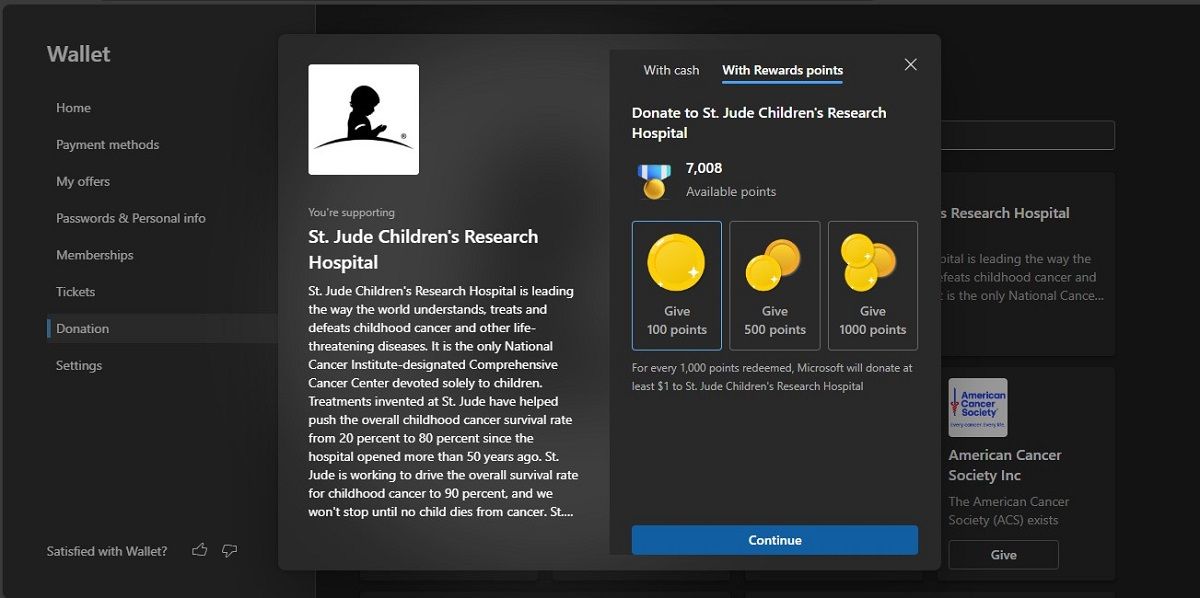
Firma Microsoft prezentuje listę sugerowanych organizacji charytatywnych, ale możesz także użyć paska wyszukiwania, aby znaleźć swoją ulubioną organizację. Edge śledzi także historię Twoich darowizn.
Jak dostosować działanie portfela Microsoft Edge?
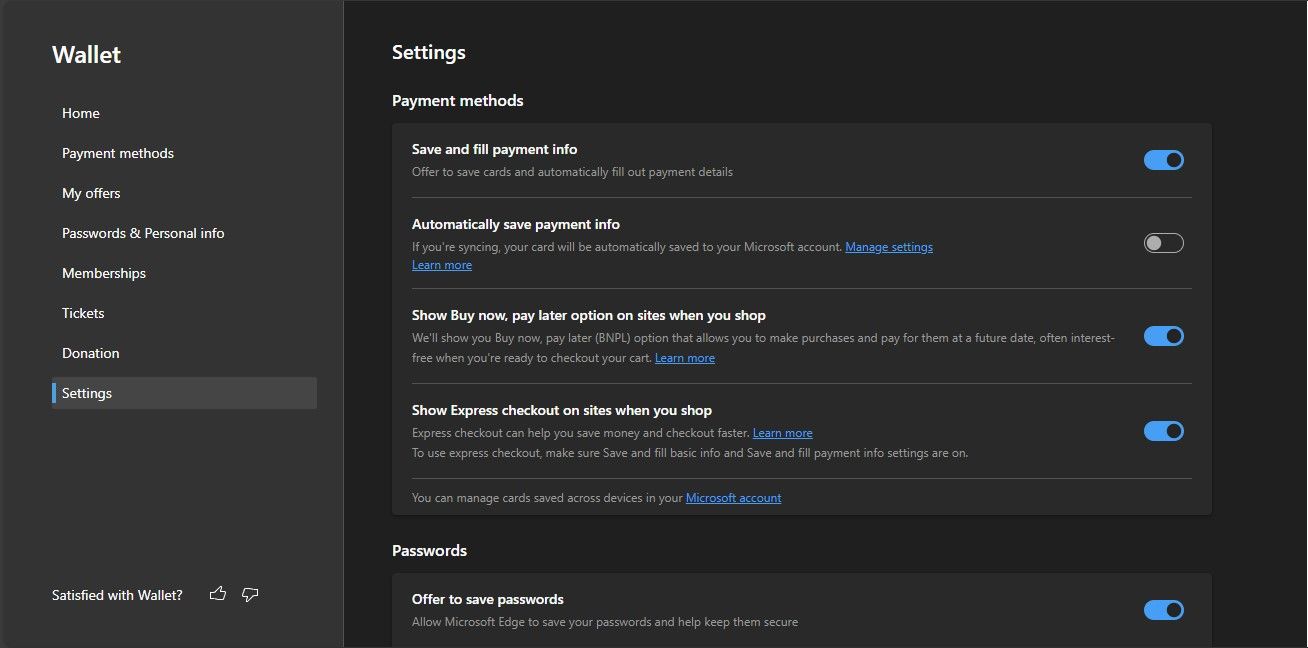
Ostatnia opcja w menu bocznym po lewej stronie, umożliwia dostęp do ustawień portfela Edge. Jest to centralny panel, zapewniający dostęp do wszystkich ustawień, które indywidualnie dostępne są w różnych sekcjach portfela.
Jeśli w powyższym artykule znalazłeś funkcje, które Ci się podobają, jak i te, które nie spełniają Twoich oczekiwań, możesz nimi zarządzać z poziomu strony „Ustawienia”, zamiast przeglądać każdą funkcję z osobna. Wszystkie ustawienia są przedstawione w postaci prostych przełączników.
Czy portfel Microsoft Edge jest jedynym cyfrowym portfelem, którego potrzebujesz?
Koncepcja portfela cyfrowego, prawdopodobnie została zaczerpnięta przez Microsoft ze świata Web3. W tym kontekście, portfel cyfrowy jest rozumiany jako pakiet wirtualnych zasobów, które umożliwiają poruszanie się po sieci w sposób zbliżony do poruszania się w świecie fizycznym. Jeżeli interesują Cię zaawansowane koncepcje Web3, takie jak decentralizacja, portfel Edge może okazać się niewystarczający. W pozostałych przypadkach, jest to jednak bardzo dobre narzędzie oferujące szeroki zakres funkcjonalności.
newsblog.pl
Maciej – redaktor, pasjonat technologii i samozwańczy pogromca błędów w systemie Windows. Zna Linuxa lepiej niż własną lodówkę, a kawa to jego główne źródło zasilania. Pisze, testuje, naprawia – i czasem nawet wyłącza i włącza ponownie. W wolnych chwilach udaje, że odpoczywa, ale i tak kończy z laptopem na kolanach.